küsimus
Probleem: kuidas parandada printeri kasutamisel "Toiming nurjus veaga 0x00004005"?
Tere. Minu arvuti ei saa printida ja probleem on ühenduses printeriga. See ei ole printeri ega minu süü. Midagi pole Windows 10 ja ühendustega korras, kuna kuvatakse hüpikakna veakoodiga "operatsioon ebaõnnestus veaga 0x00004005". Kas ma saan seda lahendada ja mis on selle põhjus?
Lahendatud Vastus
Konkreetse funktsiooni kasutamisel võib vigade ilmnemise probleem olla tavaline. Kui proovite arvutisse võrguprinterit lisada, kui prindite varem võrku lisatud printeriga, kuvatakse hüpikaken „Toiming ebaõnnestus veaga 0x00004005”. Selle põhjuseks on peamiselt prindispuuleri teenuse peatamine või selle põhjuseks võivad olla aegunud/mõjutatud draiverid.
See ei ole prindispuuleri haavatava teenuse probleem, mis võib inimesi sageli hirmutada.[1] Need probleemid võivad ilmneda ka võrguseadete valede konfiguratsioonide tõttu. Siiski on selleks lahendusi ja lahendusi. Esimene asi, mida peaksite tegema, on kontrollida printeri ühendust ja veenduda, et füüsiline probleem ei ole protsessi nurjumise põhjus.
See on probleem, mis ilmneb Windows 10 seadmetes ja häirib Windows 11[2] ka kasutajad. Printeri kasutamisel võib masinatel ja päästikul tekkida probleem "Toiming nurjus veaga 0x00004005". see printimistõrge, nii et see tekitab kasutajatele meelehärmi ega lase neil masinat ja seadmeid kasutada korralikult. Mõne sätte muutmine ja mõned muudatused võivad probleemi lahendada.
See probleem ei ole seotud pahavaraga[3] infektsioonid või viirused, kuid mõnikord on kübernakkused need, mis põhjustavad teatud süsteemifailide kahjustusi ja muudatusi, mis põhjustavad probleeme näiteks protseduuride ja printimisega. Need infektsioonid jätavad failid sageli maha ka pärast eemaldamist.
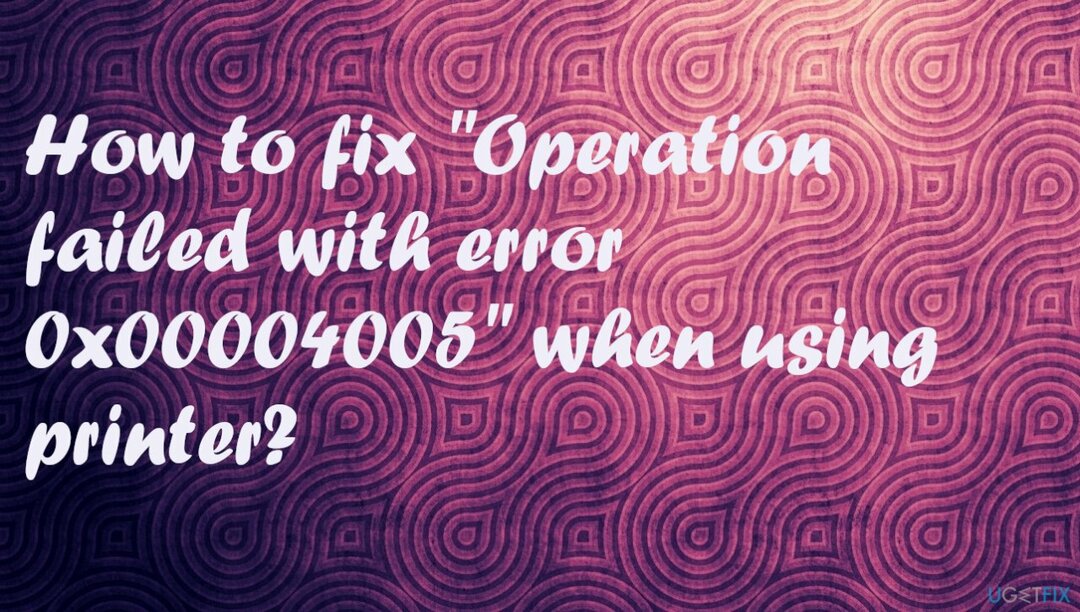
SFC käivitamine failide kontrollimiseks või muu tööriist ReimageMaci pesumasin X9 võib leida muudetud andmeid ja parandada, mis või isegi aidata lahendada "Toiming nurjus tõrkega 0x00004005" printeri kasutamisel, kui kahjustatud failid on masinas selle probleemiga seotud. Muud meetodid võivad hõlmata otsest sekkumist sätetesse, seega järgige juhiseid hoolikalt.
Samm 1. Printeri probleemide tõrkeotsing
Kahjustatud süsteemi parandamiseks peate ostma selle litsentsitud versiooni Reimage Reimage.
- Vajutage nuppu Windows võti.
- Tüüp tõrkeotsing.
- Löö Sisenema.
- Uues aknas klõpsake nuppu - Täiendav veaotsing.
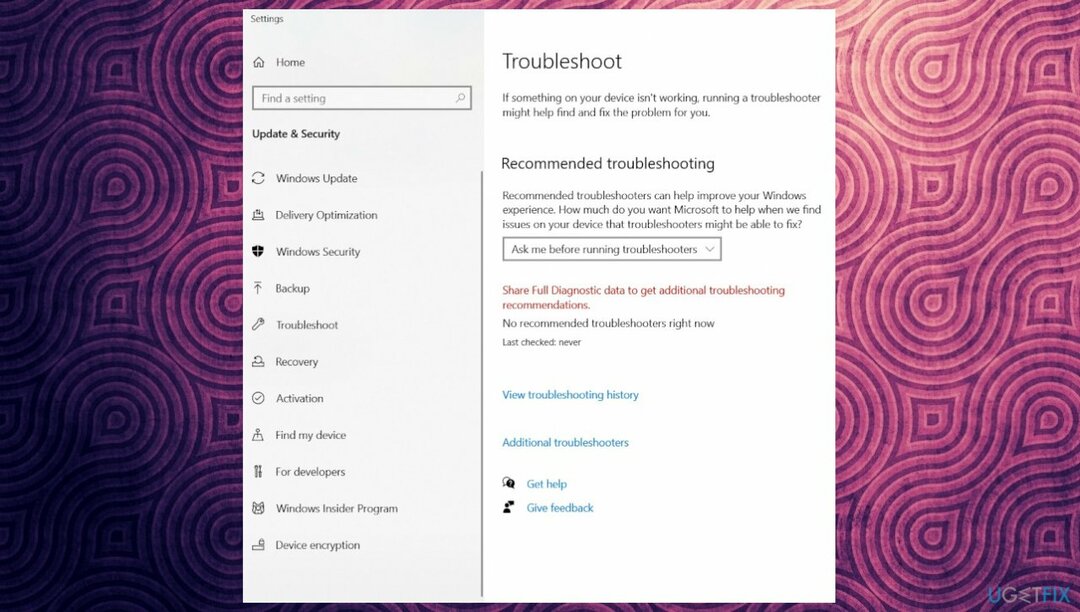
- Kliki Printer.
- Nüüd vali Käivitage tõrkeotsing.
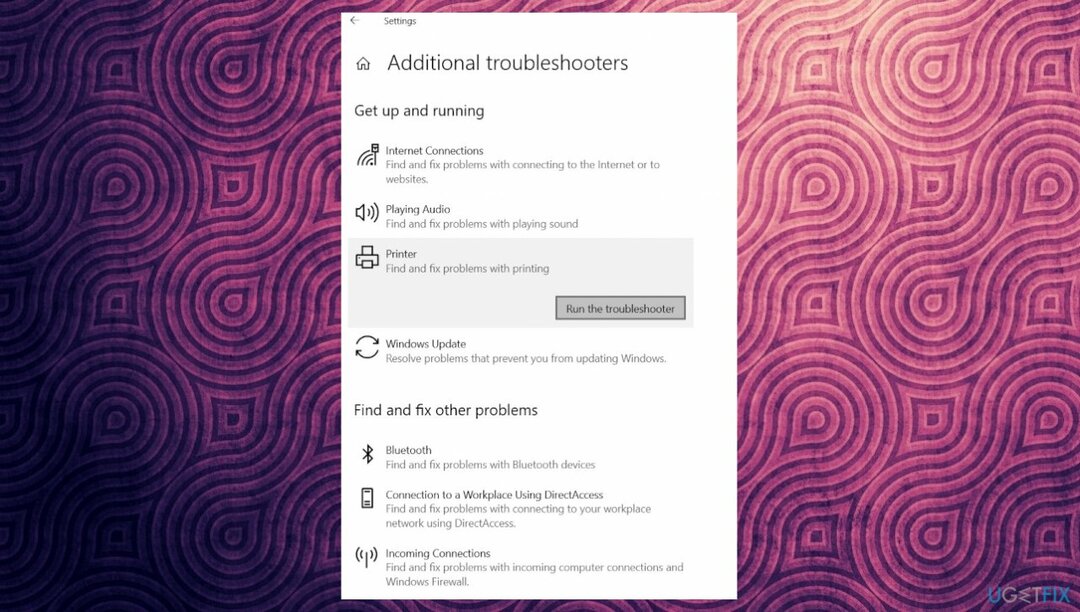
- Järgi juhiseid.
2. samm. Värskenda draivereid
Kahjustatud süsteemi parandamiseks peate ostma selle litsentsitud versiooni Reimage Reimage.
- Vajutage Windows + R.
- Tüüp devmgmt.msc.
- Kliki Okei.
- Kui seadmehaldur ilmub, leidke loendist printer ja topeltklõpsake seda.
- Vali – Uuenda draiverit.
- Kliki Otsige draiverit automaatselt.
- Taaskäivitage arvuti.
3. samm. Desinstallige ja installige draiver uuesti
Kahjustatud süsteemi parandamiseks peate ostma selle litsentsitud versiooni Reimage Reimage.
- Paremklõpsake Alusta.
- Valige Seadmehaldus.
- Avage Printer ja topeltklõpsake seda laiendamiseks.
- Paremklõpsake seadmel ja valige – Desinstallige seade.
- Kliki - Desinstallige.
- Taaskäivitage arvuti ja loodetavasti viga laheneb.
4. samm. LAN-halduri autentimise taseme konfigureerimine
Kahjustatud süsteemi parandamiseks peate ostma selle litsentsitud versiooni Reimage Reimage.
- Avatud Jookse.
- Tüüp gpedit.msc tekstiväljale ja vajutage OKEI.
- Kui avaneb kohaliku rühmapoliitika aken, minge järgmisele teele: Arvuti konfiguratsioon> Windowsi sätted> Turvasätted> Kohalikud poliitikad> Turvasuvandid
- Liikuge paremale paanile ja leidke poliitika – Võrgu turvalisus: LAN-halduri autentimistase.
- Topeltklõps selle eeskirja muutmiseks.
- Kasutage valimiseks rippmenüüd Saada LM ja NTLM – kasutage läbirääkimiste korral NTLMv2 seansi turvalisust.
- Ülaltoodud muudatuste kinnitamiseks klõpsake nuppu Rakenda ja seejärel OK.
- Taaskäivitage arvuti.
5. samm. Lisage printer käsitsi
Kahjustatud süsteemi parandamiseks peate ostma selle litsentsitud versiooni Reimage Reimage.
- Minema Kontrollpaneel.
- Jätka Riistvara ja heli ja siis Seadmed ja printerid.
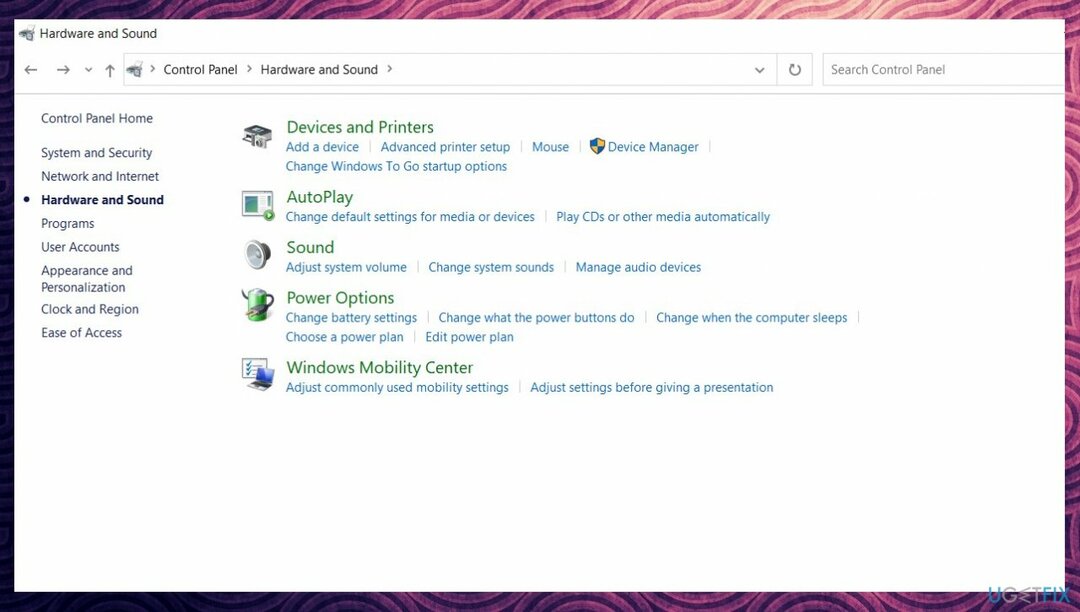
- Seejärel klõpsake valikul - Lisage printer.
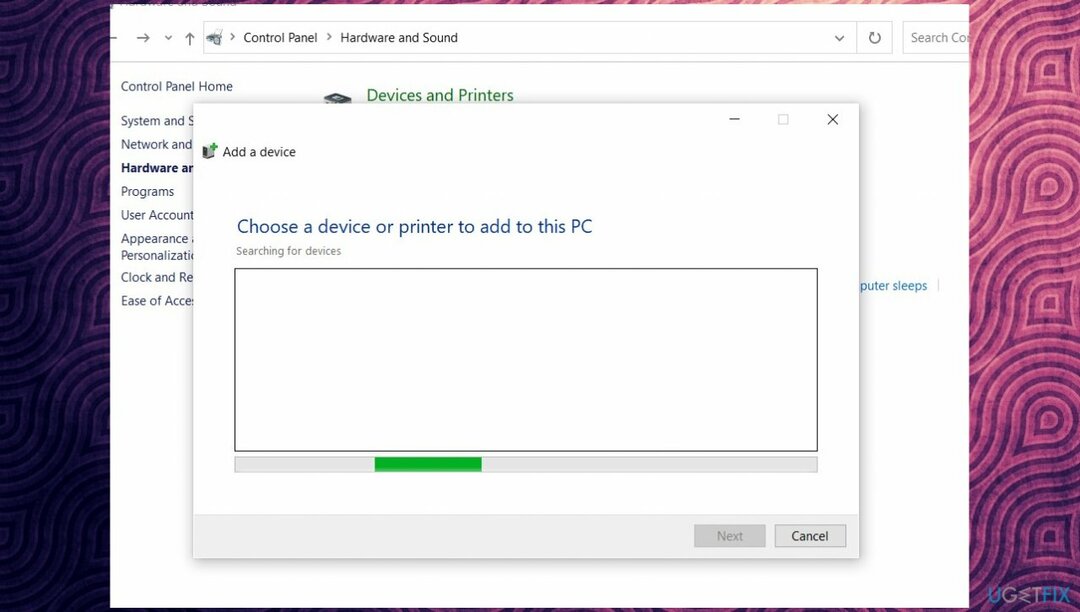
- peal Lisage seade aknas klõpsake linki – soovitud printerit pole loendis.
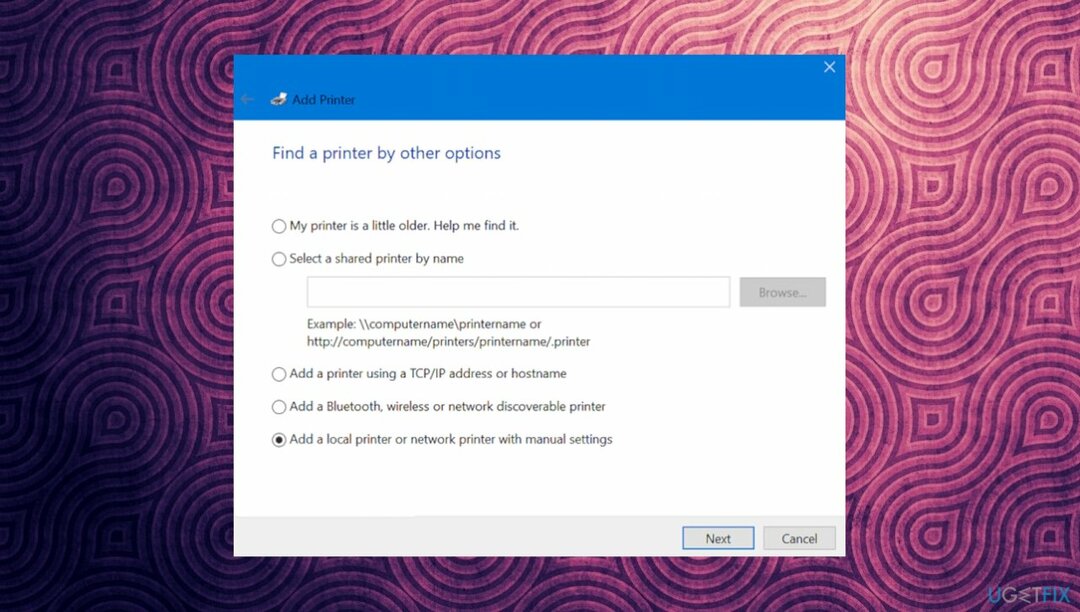
- Kontrolli Lisage käsitsi seadistustega kohalik printer või võrguprinter kasti ja löö Edasi.
- Sisestage oma kohaliku pordi number väljale Kasuta olemasolevat porti ja klõpsake nuppu OK.
- Võite ka valida Looge uus port samuti.
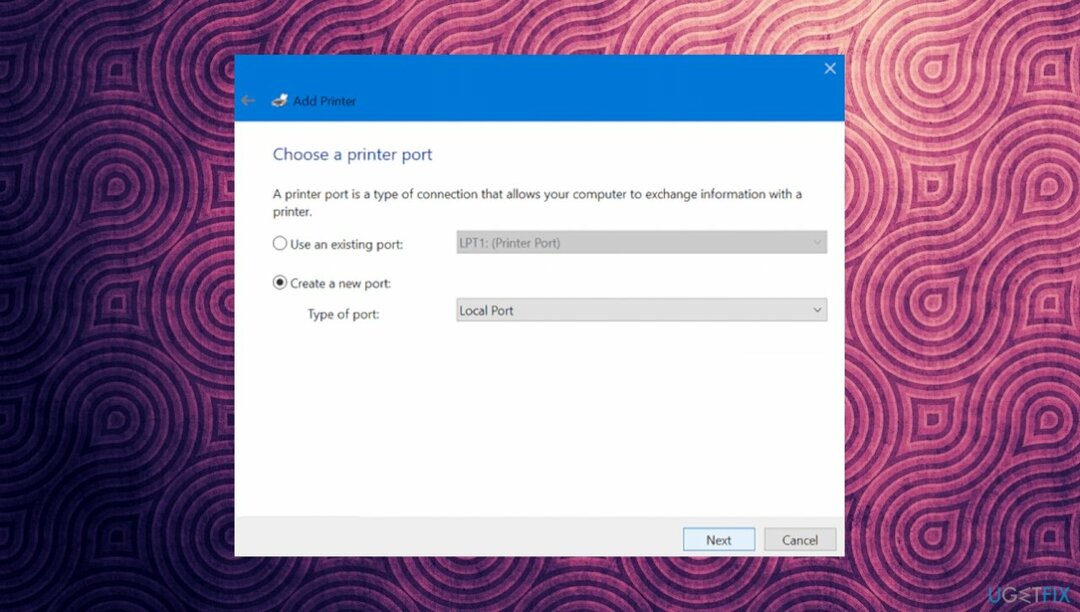
- Löö Windowsi uuendus ja lase süsteemil teie printer arvutisse lisada.
Parandage oma vead automaatselt
ugetfix.com meeskond püüab anda endast parima, et aidata kasutajatel leida parimad lahendused oma vigade kõrvaldamiseks. Kui te ei soovi käsitsi parandada, kasutage automaatset tarkvara. Kõik soovitatud tooted on meie spetsialistide poolt testitud ja heaks kiidetud. Tööriistad, mida saate oma vea parandamiseks kasutada, on loetletud allpool.
Pakkumine
tee seda kohe!
Laadige alla FixÕnn
Garantii
tee seda kohe!
Laadige alla FixÕnn
Garantii
Kui teil ei õnnestunud Reimage'i abil viga parandada, pöörduge abi saamiseks meie tugimeeskonna poole. Palun andke meile teada kõik üksikasjad, mida peaksime teie arvates teie probleemi kohta teadma.
See patenteeritud parandusprotsess kasutab 25 miljonist komponendist koosnevat andmebaasi, mis võib asendada kasutaja arvutis kõik kahjustatud või puuduvad failid.
Kahjustatud süsteemi parandamiseks peate ostma selle litsentsitud versiooni Reimage pahavara eemaldamise tööriist.

Takistage veebisaitidel, Interneti-teenuse pakkujatel ja teistel osapooltel teid jälgimast
Täiesti anonüümseks jäämiseks ning Interneti-teenuse pakkuja ja valitsus luuramise eest teie peal, peaksite tööle võtma Privaatne Interneti-juurdepääs VPN. See võimaldab teil luua Interneti-ühenduse, olles samal ajal täiesti anonüümne, krüpteerides kogu teabe, takistades jälgijaid, reklaame ja pahatahtlikku sisu. Kõige tähtsam on see, et te lõpetate ebaseadusliku jälitustegevuse, mida NSA ja teised valitsusasutused teie selja taga teevad.
Taasta kaotatud failid kiiresti
Arvuti kasutamise ajal võivad igal ajal juhtuda ettenägematud asjaolud: see võib elektrikatkestuse tõttu välja lülituda, a Võib ilmneda sinine surmaekraan (BSoD) või juhuslikud Windowsi värskendused võivad masinas ilmuda, kui mõneks ajaks ära läksite. minutit. Selle tulemusena võivad teie koolitööd, olulised dokumendid ja muud andmed kaotsi minna. To taastuda kaotatud faile, saate kasutada Data Recovery Pro – see otsib kõvakettal veel saadaval olevate failide koopiate hulgast ja toob need kiiresti alla.